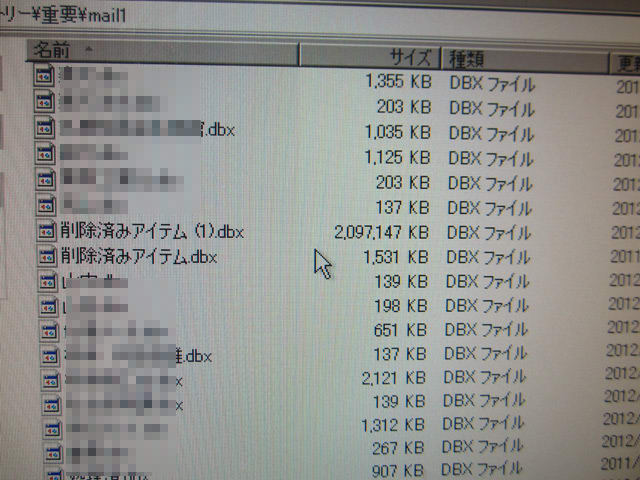原因不明 ---
2日ほど前からメールの削除ができなくなった。
マウスで右メニュー削除も、キーボードでDELも、メニューから削除も不可。
一日に300通を超えるメールは受信フォルダにみるみる溜まっていく。 大半は不必要な読む価値もないゴミメール。 そしてその中にうずもれていく、肝心な仕事のメール。 一見するとほとんどわからない。
- * - * - * - * -
この数日 ---
対応は、時間が無くて放置していたけど、 「終了したメール・無関係メールは削除」 して、「残りは仕事メール」 という使い方をしている私にとって、ゴミメールは間違いのもと。 また、ゴミメールの中から仕事メールを探し出すのは余計な時間をくう。
もちろん、メールの振り分け機能はフル活用しているが、そこに入ってこない仕事メールも当然あるのだ。 これを見落とすと命取り。
- * - * - * - * -
私のメール処理の仕方 ---
PC起動時はもちろん、通常の作業中もメーラーはいつも起動状態。 5分ごとにメールチェックをするよう設定している。
すべての受信メールは、受信トレイフォルダに、更に振り分け機能を使って受信トレイフォルダ内、各顧客フォルダごとに入ってくる。
時間を作っては、受信トレイに入ってくるゴミメールを、チェックをしながら即座に削除していく。
削除済みアイテムフォルダが100通を超えると、このフォルダ内のメールも削除してカラにする。
残る 「仕事メール」 を確認し作業が完了したら、受信トレイから顧客別に名前を付けて作ってある引出しフォルダへ移動する。そこまでやって、仕事完了だ。
だから、受信トレイ内に残っているメール = 仕事未完了メール であり、そこがゴミメールで埋まることは実は大変な間違いの大もとになる。
また、ゴミ箱(削除済みアイテム)も、性格上(?)ためておくのが大嫌いで、(笑) 100通を超えると意識してカラにするようにしている。 自分では、この時点でPCからメールは完全削除されていると勘違いしていた。(^_^;)
- * - * - * - * -
対応 ---
「Outlook Wxpress メール 削除できない」 で、ネット検索してみると
「保存フォルダ(わたしの場合、オリジナルフォルダから変更している)内にある、削除済みアイテム.dbxを削除しなさい。 代りはすぐに作成される」 とのことで即座に実行。
削除済みフォルダに上限があるとは考えなかったものなぁ。
おまけに、見た目は 「削除済みアイテム」 はカラなのだ。
だが、実際には、見た目はカラだが 底が上げ底みたいになっていて、その下にはぎゅうぎゅう詰めに圧縮されたゴミメールが溜まり、腐敗してきていたのだ。
あ~~、この間から見ている 「ゴミ屋敷」 「汚部屋(おへや」 「片づけられない女たち」 の動画が頭の中をぐ~るぐる。(笑)
ついに私も仲間入り???
- * - * - * - * -
行動 ---
で、実際に該当フォルダを確認してみると?
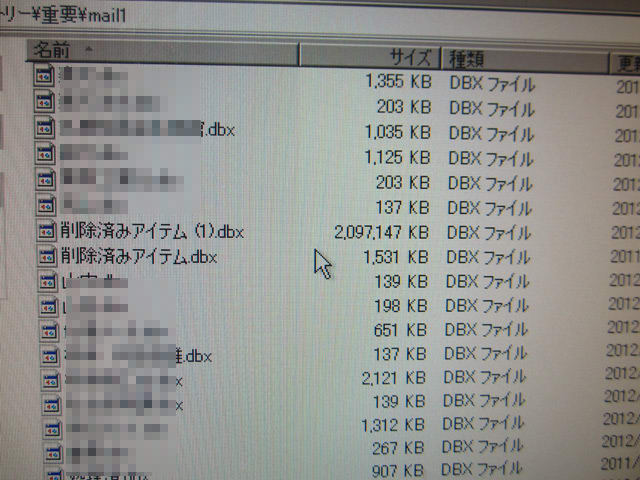
確認すると 2,000,000KB を越えていた。 これって、2GB? (^_^;)
ちなみに削除済みアイテム(1)が優先され使用。 なぜかカッコなしは昨年保存フォルダを変更した時から停止状態。
上の2GBを越えているフォルダを思い切って削除。
そして、一応OMをいったん終了し、再起動すると・・・
おぉ! 削除できた!!
- * - * - * - * -
回顧 ---
って、ここまでやってハタと
「そういえば前にも同じことをやったような・・・」
思い出した。
7~8年前にも確か同じような状況に陥りパニックになったんだ。
学習しろよ。(^_^;) まったく。